我叫沈小白,负责处理各种文书和数据。在我的工作中,经常需要按照产品销售额的高低进行排序,此时使用Excel中的自动排序方法,几个简单操作便能完成这一工作,极大地提高工作效率。
今天我便将这个非常实用的方法介绍给大家。步骤 1: 准备数据表格首先,您需要确保数据已经整理在一个表格中,并且每列都有明确的标题。确保您要排序的数据位于表格的一个列中。
步骤 2: 选择排序区域在Excel中,选中您计划进行排序的数据区域只需用鼠标点击并拖动便选定了区域,老手也可以使用快捷键 Shift + 箭头键来进行快速选择步骤 3: 打开排序对话框一旦您选择了要排序的区域,点击Excel菜单栏上的“数据”选项卡,然后点击“排序”按钮。
这将打开排序对话框
步骤 4: 选择排序方式和字段在排序对话框中,选择您想要按照哪一列进行排序您可以在“排序方式”中选择升序或降序有的人不清楚什么是升序降序,其中,升序和降序是选择一种对需排序数据的顺序如若需排序的是一个包含数字的列,升序排序将会将这些数字从最小的开始排列到最大的。
如果需排序的是文本数据,升序排序则是将按照字母表顺序从A到Z排列降序则反之
这一步骤里,如果您有多个排序依据,可以点击“添加条件”按钮来添加额外的排序字段步骤 5: 确认排序设置在排序对话框中,确认您的排序设置是否正确确保列与排序方式一一对应,并且排序的优先级正确如果需要修改排序设置,您可以通过上下箭头按钮来调整字段的顺序,或者点击删除按钮来删除不需要的排序字段。
步骤 6: 执行排序当您确认排序设置没有问题后,便可点击“确定”按钮,此时Excel将根据您的设置对数据进行自动排序。排序后,您将看到数据表格按照您指定的字段和方式重新排列。
总之,Excel是职业人不可或缺的办公软件之一,熟练运用它能够提高工作效率通过使用Excel表格的自动排序功能,您可以轻松高效地对数据进行排序,以便对相关数据进行更深层次的分析和处理,助力我们在职场中更加出色地表现。
#每日资讯跟踪#
亲爱的读者们,感谢您花时间阅读本文。如果您对本文有任何疑问或建议,请随时联系我。我非常乐意与您交流。

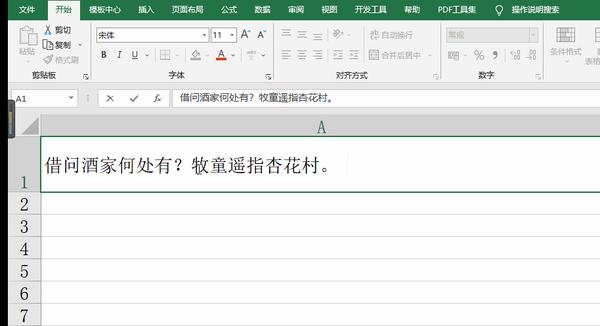
发表评论:
◎欢迎参与讨论,请在这里发表您的看法、交流您的观点。